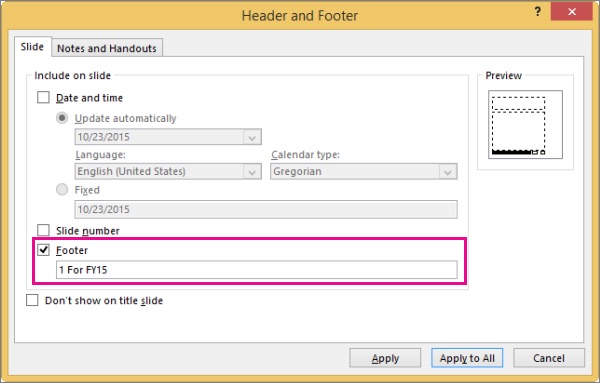RECOMENDADO: Haga clic aquí para corregir errores de Windows y aprovechar al máximo el rendimiento del sistema
Si usa material creado por otra persona en sus presentaciones de PowerPoint, debe incluir una nota al pie para indicar la fuente del material. Decididamente, puede incluir cualquier cosa que desee en la nota al pie, no solo la fuente del material. A modo de ejemplo, puede agregar notas a secciones específicas de su diapositiva. Aún cuando en versiones anteriores de PowerPoint tenía que pasar por el menú Encabezado y pie de página para agregar una nota al pie, todas las diapositivas en PowerPoint 2010 contienen una sección específica para notas al pie. Básicamente agregue la nota al pie en el cuadro de texto.
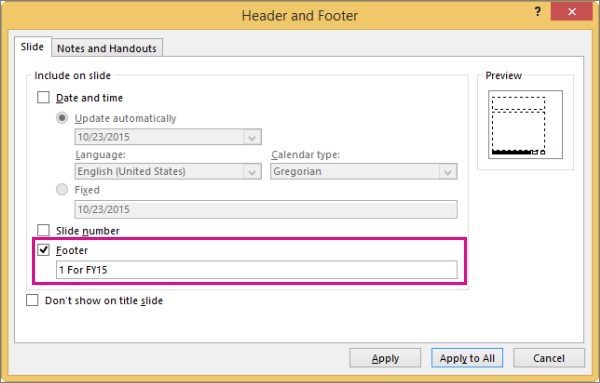
Notas al pie en PowerPoint
Por lo general, utiliza la función de pie de página para insertar una nota al pie en PowerPoint. Funciona de la misma manera que la inserción de encabezados y pies de página en otros productos de Office, como Word, y además en productos que no son de Microsoft, por lo que pueden resultarle familiares.
Agregar texto de nota al pie
A continuación se muestra un ejemplo de una nota al pie de página en PowerPoint. Siga los pasos a continuación para agregar su propia nota al pie. Luego de agregar su nota al pie, puede mover las etiquetas de las notas al pie hacia arriba.
- Haga clic en la ubicación en el cuerpo de la diapositiva donde desea agregar una nota al pie y escriba un número o símbolo, como “1”.
- Haga clic en Insertar> Encabezado y pie de página.
- En la pestaña Diapositiva, seleccione Pie de página y en el cuadro Pie de página, escriba el número o símbolo que agregó en el paso 1, posteriormente escriba el texto que desea que aparezca en la nota al pie de la diapositiva.
- Haga clic en Aplicar si desea que el pie de página aparezca solo en la diapositiva elegida. Si desea que aparezca en todas las diapositivas, haga clic en Aplicar a todas.
Insertar una nota al pie en PowerPoint
Ahora agregaré la nota al pie de PowerPoint a continuación, insertando un nuevo cuadro de texto en la parte inferior.
Continuemos escribiendo el número 1, posteriormente la fuente de la atribución, que en realidad es la nota al pie que lo explica.
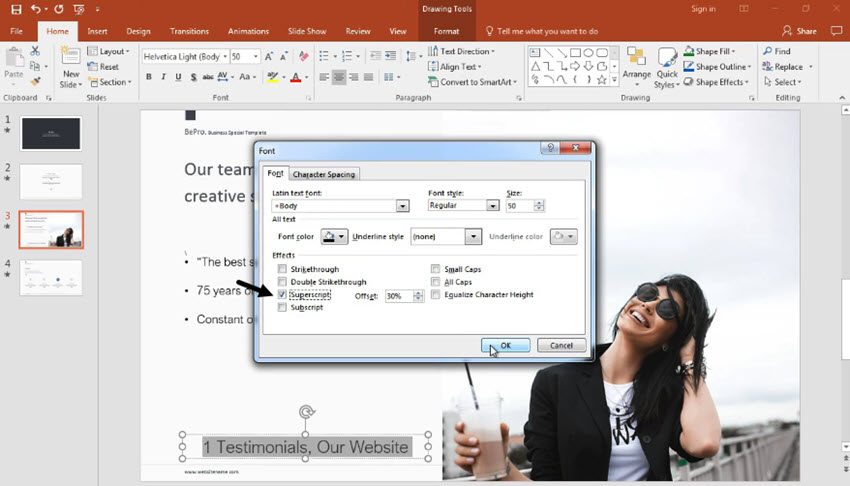
Aplicar la fuente a través de superíndice a una nota al pie
Después lo resaltamos y retrocedemos y aplicamos la misma opción de Superíndice al texto para dejar claro que esta es la referencia. La audiencia ahora conoce la fuente del hecho y puede buscar todos los detalles, sobre todo si envía las diapositivas de PowerPoint posteriormente.
Conclusión
Las notas al pie son ideales para proporcionar información adicional sin ocupar demasiado espacio. Puesto que el espacio en cada diapositiva de PowerPoint es limitado, las notas al pie pueden ser precisamente lo que requiere.
RECOMENDADO: Haga clic aquí para arreglar errores de Windows y aprovechar al máximo el rendimiento del sistema